*본 글은 gemini 검색 결과를 참고하였습니다.
*삼성 레이저 프린터를 리눅스에 인식시키려면 통합 리눅스 드라이버(Unified Linux Driver, ULD)를 설치해야 한다. 삼성 프린터 드라이버를 설치하는 방법은 아래와 같다.
(1) 본인이 갖고 있는 프린터는 SL-M2024 모델이므로 네이버에서 'SL-M2024 드라이버'를 검색하여 해당 홈페이지로 이동한다.

(2) 삼성 홈페이지에서 '매뉴얼 & 다운로드' 메뉴로 이동한 후 '드라이버' 클릭한다.

(3) Linux 용 프린터 드라이버를 다운로드한다. 파일 이름은 uld_[버전넘버].tar.gz 이다.

(4) 터미널을 열고 다운로드한 폴더에서 다음과 같이 입력해서 압축을 푼다.
$ tar xvzf uld_[버전넘버].tar.gz
(5) 압축을 풀면 uld 하위 폴더가 생성되는데 uld 폴더로 이동해서 다음과 같은 명령어를 입력한다.
$ sudo ./install.sh
(6) 설치가 진행되면 라이선스 동의, 방화벽 관련 질문이 나오는데 각자의 경우에 맞게 설정한다.
(7) 바탕화면에서 '시스템 설정' 아이콘을 클릭한 후 '프린터' 섹션으로 이동해서 상단의 '+ 추가' 버튼을 클릭한다.
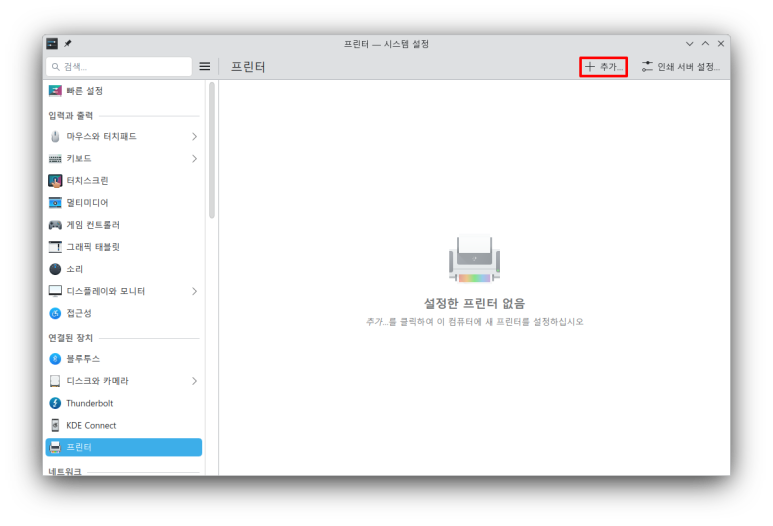
(8) 프린터가 켜져 있으면 '삼성 프린터'를 인식하는데, 드라이버를 찾을 수 없다고 하므로 '드라이버 선택' 버튼을 클릭한다.
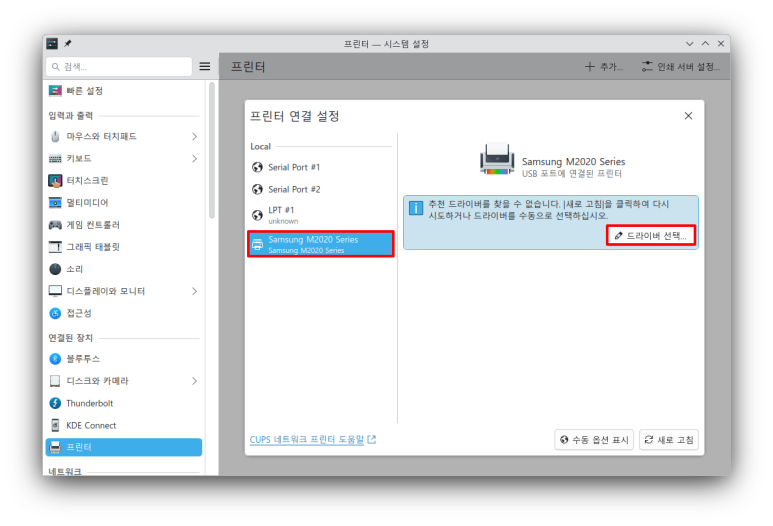
(9) 목록에서 제조사를 'Samsung'으로 해서 'Samsung M2020 Series'를 찾아서 선택한 후 저장한다.

(10) '기본 프린터' 옵션을 체크한 후 '추가' 버튼을 눌러 프린터를 추가한다.
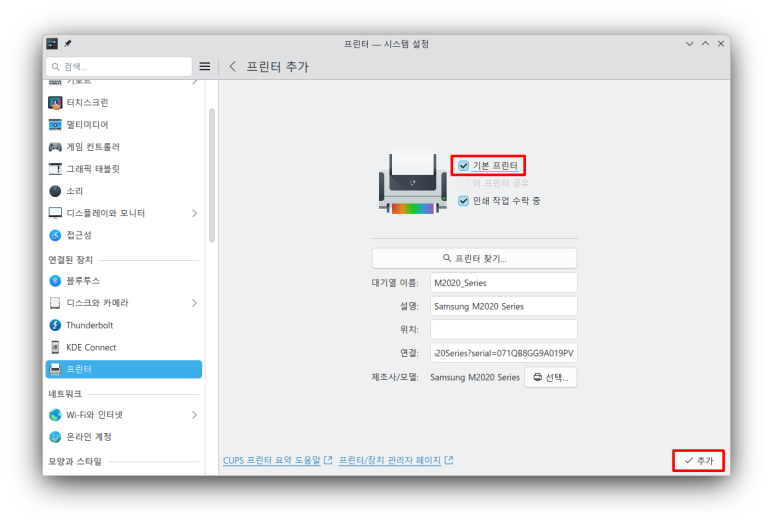
(11) 'Samsung M2020 Series' 프린터가 등록된 것을 확인할 수 있다.

(12) 네트워크에 있는 프린터를 공유하려면 클라이언트 PC에 Linux 용 프린터 드라이버인 'uld_[버전넘버].tar.gz' 파일을 설치한다.
(13) 그리고 프린터가 연결된 서버 PC 에서 '인쇄 서버 설정...'을 클릭한다.

(14) 나타난 창에서 '이 시스템에 연결된 프린터 공유' 옵션을 체크한다.
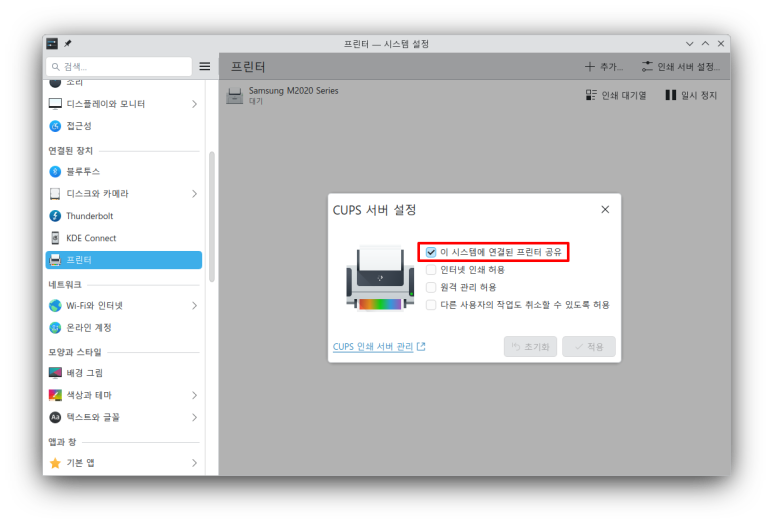
(15) 그러면 클라이언트 PC에 네트워크에 연결된 프린터가 나타난다.

(16) 'Samsung M2020 Series'를 클릭한 후 나타난 창에서 '테스트 페이지 인쇄' 버튼을 눌러 인쇄가 잘 되는지 확인한다.

'쿠분투' 카테고리의 다른 글
| KDE Connect를 이용해 스마트폰에서 PC로 원격 음성 입력하기 (0) | 2025.06.28 |
|---|---|
| 쿠분투(Kubuntu)에서 무료 화상 회의를 하자 (0) | 2025.06.28 |
| 반디집(Bandizip)을 확장자 연결 기능으로 실행시키기 (0) | 2025.06.02 |
| 쿠분투(Kubuntu)에서 배경 그림을 자동으로 변경하기 (0) | 2025.06.02 |
| HandBrake를 이용해 하드 코딩된 동영상 만들기 (0) | 2025.05.26 |



